Il layout di tastiera è limitato: com’è noto le tastiere QWERTY inglesi non permettono di ottenere rapidamente alcuni simboli o, ad esempio, le lettere accentate italiane. La posizione di alcuni tasti è inoltre molto differente rispetto alle tastiere italiane.
Talvolta si può sentire l’esigenza di inserire caratteri speciali e simboli all’interno di un testo. Un esempio? La lettera “e” maiuscola accentata (È) non è presente nella tastiera: eppure quando si inizia un capoverso è spesso necessario utilizzarla. Come ottenerla? Semplice. Utilizzando la combinazione di tasti ALT+212 oppure ALT+0200: all’atto pratico, basta tenere premuto il tasto ALT e premere le cifre indicate sul tastierino numerico.
Ancora, per ottenere rapidamente una parentesi graffa basta usare le combinazioni ALT+123 e ALT+125.
Cos’è una codifica di caratteri
Una codifica di caratteri o charset consente di definire e utilizzare caratteri e simboli presenti in un qualunque alfabeto adoperando una particolare sequenza. La codifica ASCII è probabilmente la più famosa: definita nel 1968 permette di codificare, nella versione estesa, fino a 256 caratteri diversi (8 bit ovvero 28 combinazioni).
Con la più moderna e ampia codifica Unicode (UTF-8) è tuttavia possibile ottenere molti più caratteri speciali.
Basti pensare che l’Unicode Consortium ha addirittura deciso di codificare le emoji assegnando a ciascuna di esse una sequenza di cifre ben precisa: Tastiera emoji in Windows 10: cos’è e come funziona.
Inserire un carattere speciale nel word processor usando la codifica UTF-8
Per rendersi conto di che cosa significhi usare una codifica piuttosto che un’altra si provi ad aprire Word o LibreOffice Writer quindi a digitare 1F600.
Selezionando tale stringa e premendo la combinazione di tasti ALT+X, si otterrà “magicamente” una faccina che ride.
Cosa si è fatto? Semplicemente si è digitato il codice Unicode del classico smile e si è chiesto al word processor di considerare la stringa inserita con la codifica UTF-8.
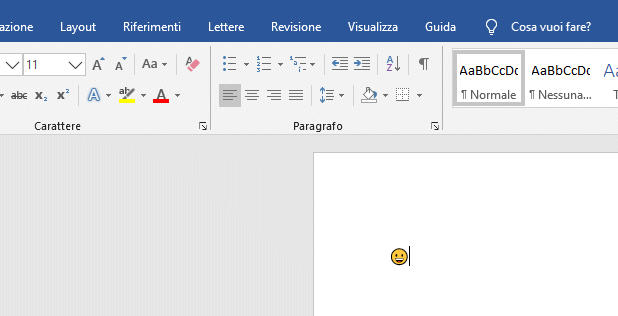
La codifica Unicode per le emoji riconosciuta a livello internazionale è riportata in questa pagina: basta leggere e usare il codice che figura a destra di U+ nella colonna Code.
La tabella Unicode insieme con i relativi codici è consultabile a questo indirizzo: sfogliandola con un clic sui pulsanti in alto, è possibile recuperare i codici necessari per riprodurre qualunque simbolo o carattere speciale.
Copiando la “faccina” vista in precedenza in un normale editor di testo essa apparirà in modo corretto soltanto se si fosse correttamente selezionata la codifica UTF-8. Se il file di testo fosse codificato ASCII 8 bit, si otterrà una sequenza di caratteri incomprensibili.
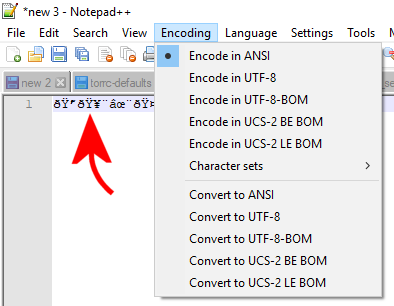
Convertire da minuscolo a maiuscolo e ottenere un carattere non presente sulla tastiera
Come “bonus tip” facciamo presente che con applicazioni quali Word e LibreOffice Writer, è possibile convertire ad esempio è in È, così come tutti gli altri caratteri, semplicemente premendo la combinazione di tasti MAIUSC+F3. Basta semplicemente digitare è quindi premere MAIUSC+F3 per vedere il carattere automaticamente trasformato nella versione accentata in maiuscolo.
La mappa dei caratteri speciali di Windows: come utilizzarla
Anche Windows integra una tabella dei caratteri: per consultarla e utilizzarla, basta digitare Mappa caratteri nella casella di ricerca del menu Start.
Con i font di carattere standard, nell’angolo inferiore destro si leggerà – quando disponibile – la combinazione di tasti basata sull’utilizzo di ALT che consente di ottenere il carattere selezionato.
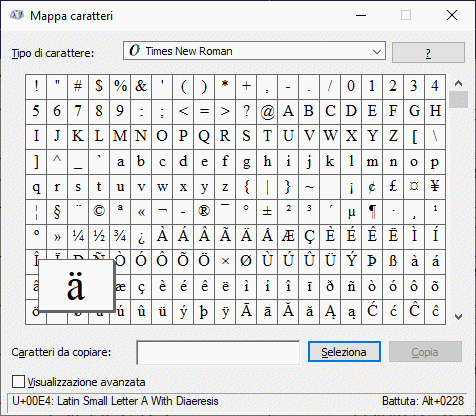
Nell’angolo sinistro, invece, si leggerà il codice Unicode, anch’esso utilizzabile come visto in precedenza.
In alternativa, cliccando due volte su uno o più caratteri, questi saranno aggiunti nel campo Caratteri da copiare. Cliccando su Copia saranno memorizzati negli appunti per poi essere incollati dove si vuole con la combinazione di tasti CTRL+V.
Discorso a parte meritano i fonti di carattere chiamati Webdings e Wingdings nelle diverse varianti. Si tratta di caratteri fuori standard che almeno sul Web non andrebbero mai usati. In queste pagine si possono trovare gli equivalenti Unicode (usare i codici riportati nelle colonne Hex).
Inserire simboli ed emoji in Windows 10, anche nei nomi dei file
In Windows 10, ovunque ci sia un campo per l’inserimento del testo, è possibile premere la combinazione di tasti Windows+. (tenere premuto il tasto Windows e poi usare il tasto “.”) per far apparire una schermata di selezione che consente di scegliere il simbolo o l’emoji da inserire.
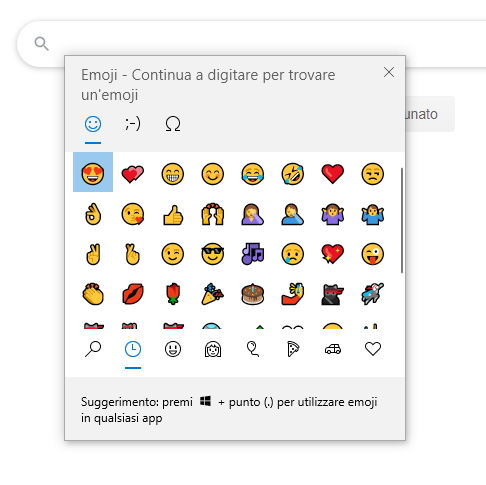
Per default Windows 10 propone le icone delle emoji ma facendo clic sul secondo e sul terzo pulsante in alto si possono aggiungere simboli e inserire caratteri speciali. La possibilità, dicevamo, può essere sfruttata ovunque vi sia la possibilità di inserire del testo: non soltanto quindi nei word processor ma anche in qualunque casella di testo.
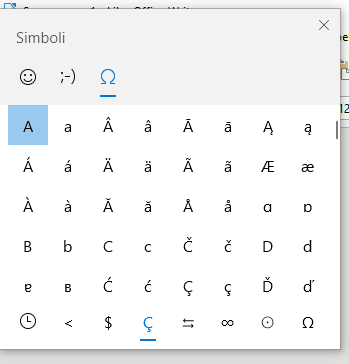
Anche se ne sconsigliamo l’utilizzo, per evitare mal di testa a più di qualcuno, inserire caratteri speciali è possibile anche a livello di file system, ad esempio per il nome di un file o di una cartella. Provate a creare un nuovo file o una nuova directory con Esplora file quindi, nel campo del nome, digitate Windows+..
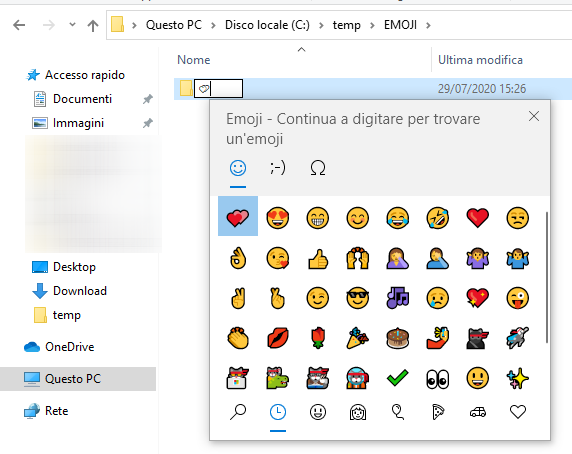
La nuova finestra del terminale di Windows (Windows Terminal, vedere Windows Terminal: prompt dei comandi avanzato per Windows 10) supporta di default la codifica UTF-8 permettendo la visualizzazione dei caratteri speciali eventualmente usata a livello di file system.
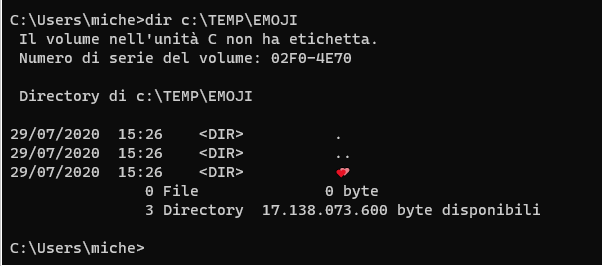
Il supporto dei caratteri speciali in Google Documenti: possibile generarli anche da un disegno
Interessante notare che Google Documenti, accessibile da questa pagina (previo login al proprio account utente), consente di aggiungere qualunque carattere speciale.
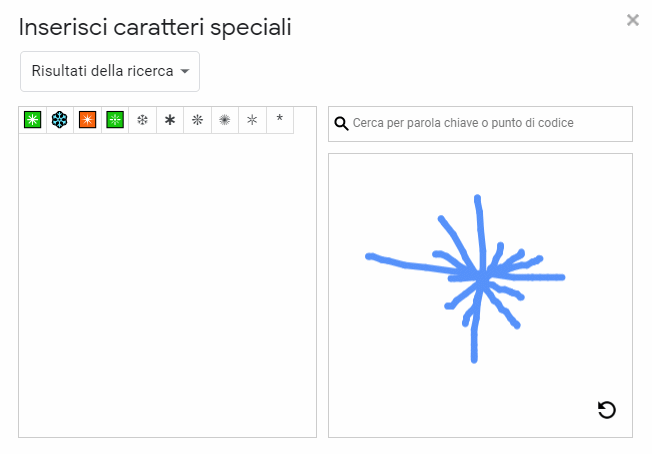
Selezionando il menu Inserisci quindi Caratteri speciali è addirittura possibile disegnare il simbolo che si sta cercando o individuarlo nelle categorie proposte.
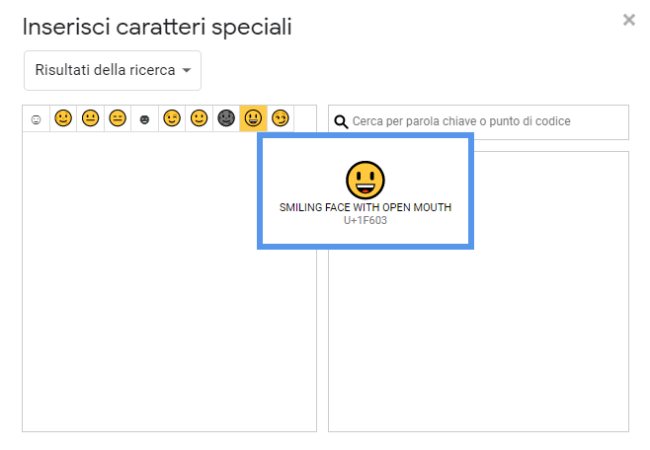
I caratteri proposti da Google Documenti sono perfettamente aderenti alla codifica Unicode: basta spostare il puntatore su ciascun simbolo per ottenerne il codice corrispondente.
Copiando i caratteri speciali su Facebook, su Twitter o su qualunque altra applicazione che supporta correttamente il set di caratteri Unicode, simboli speciali, emoji e altri elementi meno ordinari verranno correttamente riconosciuti e trattati.
Come si gestiscono i caratteri speciali in HTML
Nel linguaggio HTML, quindi nelle pagine Web, per assicurarsi che anche i caratteri speciali più complessi vengano sempre resi correttamente, è possibile usare le apposite notazioni decimali ed esadecimali dei caratteri Unicode.
Ad esempio il simbolo di un albero si ottiene usando la notazione U+1F333.
Per mostrare l’icona dell’albero in una pagina Web, perciò, si può digitare semplicemente il seguente codice HTML:
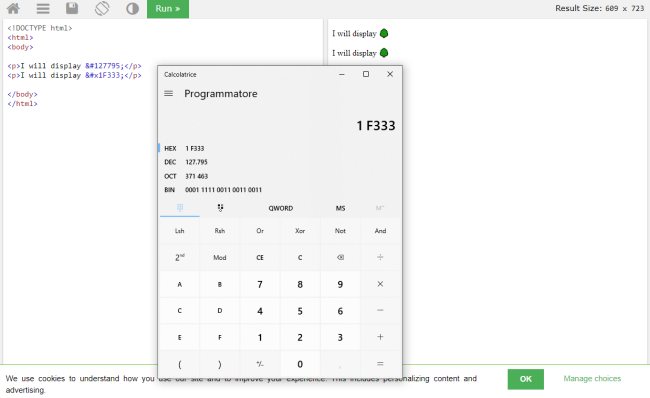
Aiutandosi con le tabelle in figura o con la calcolatrice di Windows (scegliere Programmatore dal menu principale quindi selezionare HEX), si potrà verificare che l’esadecimale 1F333 corrisponde in decimale a 127795.
Per ottenere l’albero in questione, quindi, è possibile digitare – in alternativa – il codice seguente:
Il “giochetto” funziona senza problemi per rendere caratteri speciali in HTML indipendentemente dalla loro tipologia.
/https://www.ilsoftware.it/app/uploads/2023/05/img_20366.jpg)
/https://www.ilsoftware.it/app/uploads/2023/06/blocco-outlook-microsoft-365.jpg)
/https://www.ilsoftware.it/app/uploads/2025/04/office-2016-crash-patch.jpg)
/https://www.ilsoftware.it/app/uploads/2025/02/installazione-office-microsoft-365-gratuito.jpg)
/https://www.ilsoftware.it/app/uploads/2025/03/startup-boost-precaricamento-office.jpg)